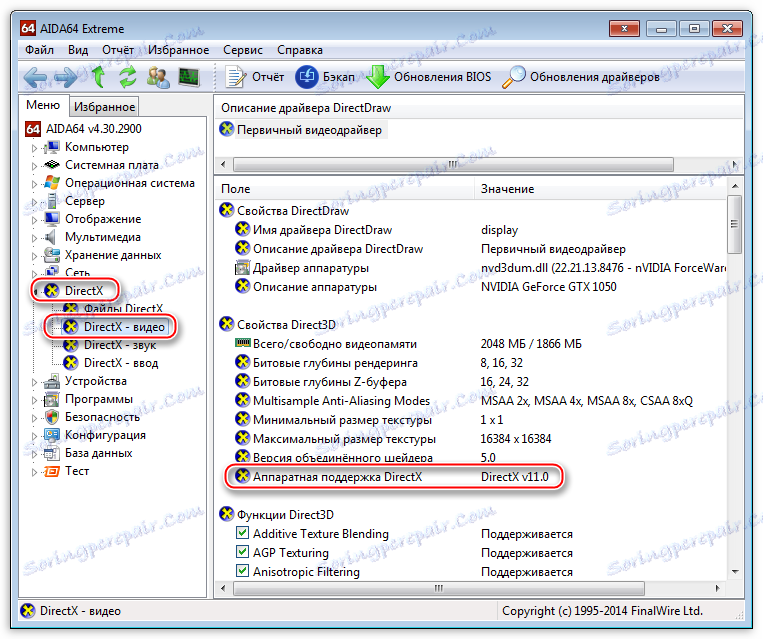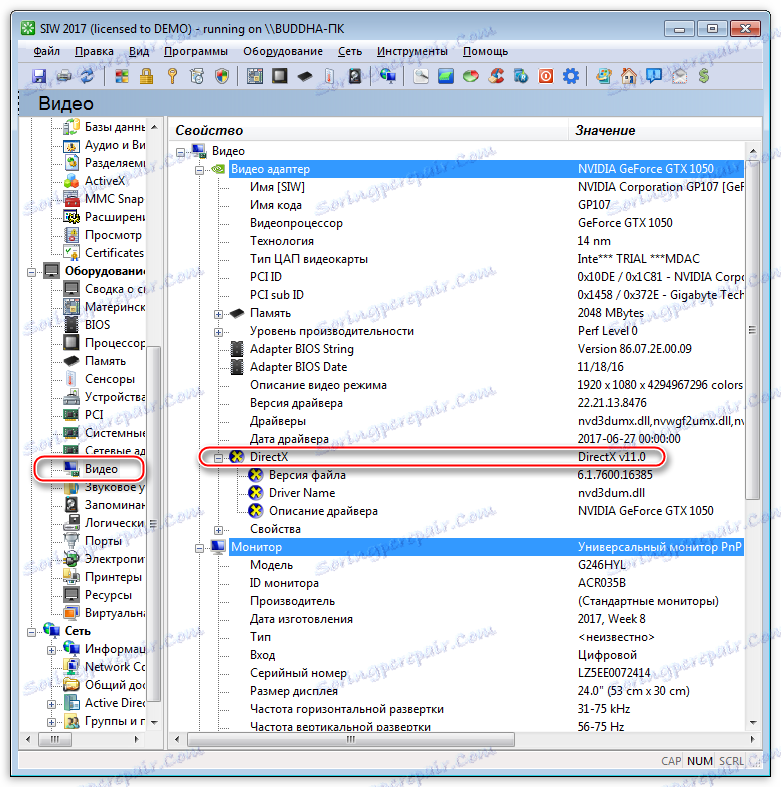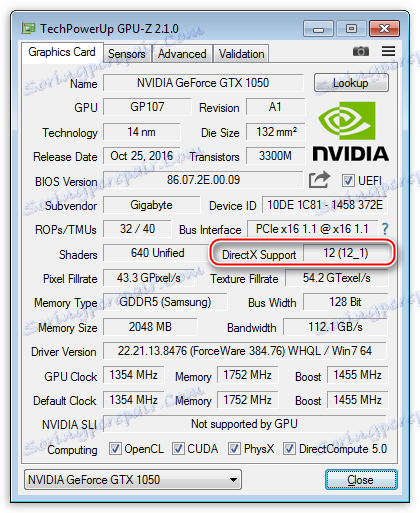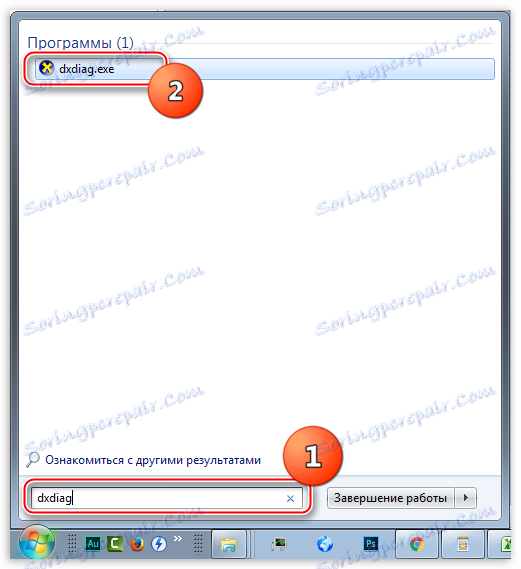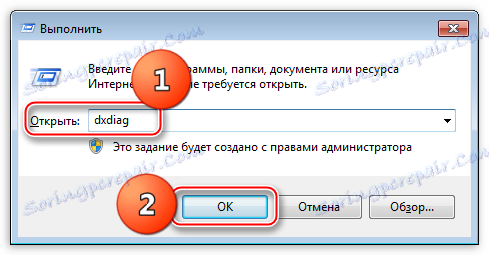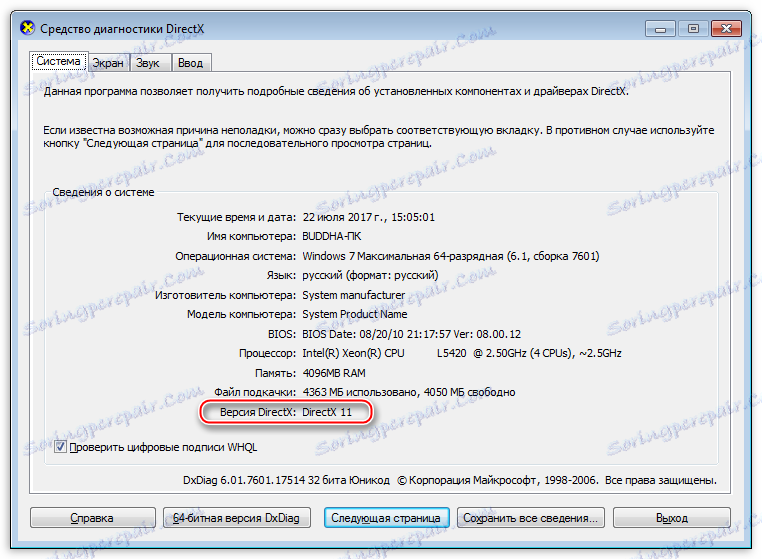Poznaj wersję DirectX
DirectX - zestaw narzędzi programistycznych dla systemu Windows, który w większości przypadków służy do tworzenia gier i innych treści multimedialnych. Aby móc w pełni korzystać z aplikacji korzystających z bibliotek DirectX, najnowsze systemy muszą być zainstalowane w systemie operacyjnym. Zasadniczo powyższy pakiet jest instalowany automatycznie podczas wdrażania systemu Windows.
Weryfikacja wersji DirectX
Wszystkie gry zaprojektowane do pracy w systemie Windows wymagają wymaganej dostępności DirectX danej wersji. W chwili pisania tego tekstu, najnowsze wydanie to 12. Wersje są kompatybilne wstecz, czyli zabawki napisane pod DirectX 11 zostaną uruchomione na dwunastej. Wyjątkiem są tylko bardzo stare projekty, działające zgodnie z 5, 6, 7 lub 8 dyrektywą. W takich przypadkach wraz z grą jest niezbędny pakiet.
Aby zapoznać się z wersją DirectX zainstalowaną na komputerze, możesz skorzystać z metod wymienionych poniżej.
Metoda 1: Programy
Oprogramowanie, które dostarcza nam informacji o systemie jako całości lub o niektórych urządzeniach, może również wyświetlać wersję pakietu DirectX.
- Najbardziej kompletny obraz pokazuje oprogramowanie o nazwie AIDA64 . Po uruchomieniu w głównym oknie, musisz znaleźć sekcję "DirectX" , a następnie przejść do elementu "DirectX - Video" . Tutaj i zawiera informacje o wersji i obsługiwanych funkcjach zestawu biblioteki.
![Wersja zainstalowanego pakietu DirectX w odpowiedniej sekcji programu AIDA64]()
- Kolejnym programem do sprawdzenia informacji o zestawie jest SIW. Do tego dochodzi sekcja "Wideo" , w której znajduje się blok "DirectX" .
![Wersja zainstalowanego pakietu DirectX w odpowiedniej sekcji programu SIW]()
- Uruchamianie gier nie jest możliwe, jeśli wymagana wersja nie jest obsługiwana przez kartę graficzną. Aby dowiedzieć się, z jaką maksymalną wersją może pracować karta wideo, możesz skorzystać z bezpłatnego narzędzia GPU-Z .
![Gratulujemy maksymalnej wersji pakietu DirectX obsługiwanego przez kartę graficzną w programie GPU-Z]()
Metoda 2: Windows
Jeśli nie chcesz instalować specjalistycznego oprogramowania na swoim komputerze, możesz skorzystać z "Narzędzia diagnostycznego DirectX" wbudowanego w system.
- Dostęp do tej przystawki jest prosty: musisz uruchomić menu Start , wpisać dxdiag w polu wyszukiwania i kliknąć wyświetlone łącze.
![Uzyskaj dostęp do narzędzia diagnostycznego DirectX z menu Start systemu Windows]()
Istnieje inna, uniwersalna opcja: otwórz menu "Uruchom" ze skrótem Windows + R , wprowadź to samo polecenie i naciśnij OK .
![Uzyskaj dostęp do narzędzia diagnostycznego DirectX z menu Uruchom w systemie Windows]()
- W głównym oknie narzędzia, w linii wskazanej na zrzucie ekranu, znajduje się informacja o wersji DirectX.
![Wersja zainstalowanego pakietu w głównym oknie narzędzi diagnostycznych DirectX w systemie Windows]()
Sprawdzanie wersji DirectX nie zajmuje dużo czasu i pomoże ustalić, czy gra lub inna aplikacja multimedialna będzie działała na twoim komputerze.